विंडोज 10 अधिसूचना समर्थन के साथ मोज़िला फ़ायरफ़ॉक्स 64
जैसा कि आपको याद होगा, गूगल क्रोम ब्राउज़र हाल ही में एक्शन सेंटर इंटीग्रेशन के साथ देशी विंडोज 10 नोटिफिकेशन के लिए सपोर्ट मिला है। अंत में, वही सुविधा फ़ायरफ़ॉक्स में आ गई है। इसका संस्करण 64 अब विंडोज 10 पर एक्शन सेंटर नोटिफिकेशन का समर्थन करता है।
विज्ञापन
इस नई सुविधा के साथ, फ़ायरफ़ॉक्स अब वेब साइटों से सूचनाओं को मूल सूचना टोस्ट के रूप में दिखाने में सक्षम है। वे एक्शन सेंटर में दिखाई देंगे, जहां आप उनके विकल्पों को समायोजित कर सकते हैं.
विंडोज 10 में एक्शन सेंटर फीचर विंडोज फोन उपयोगकर्ताओं से परिचित हो सकता है। यह एक ही स्थान पर सभी महत्वपूर्ण घटनाओं जैसे अपडेट, रखरखाव और सुरक्षा चेतावनियों के बारे में सूचनाएं संग्रहीत करता है।
फ़ायरफ़ॉक्स के लिए, आप दृश्यमान सूचनाओं की संख्या निर्धारित कर सकते हैं, उनकी प्राथमिकता बदल सकते हैं, फ़ोकस सहायक विकल्प बदल सकते हैं, और बहुत कुछ। सब कुछ विंडोज 10 के बिल्ट-इन सेटिंग्स ऐप से किया जा सकता है।
उपयोगकर्ता निम्नानुसार सूचनाओं को अक्षम कर सकता है या उनके विकल्प बदल सकता है।
- को खोलो सेटिंग ऐप.

- सिस्टम पर जाएं -> सूचनाएं और क्रियाएं।
- दाईं ओर, के अंतर्गत Firefox विकल्प को सक्षम करें इन ऐप्स से सूचनाएं प्राप्त करें.
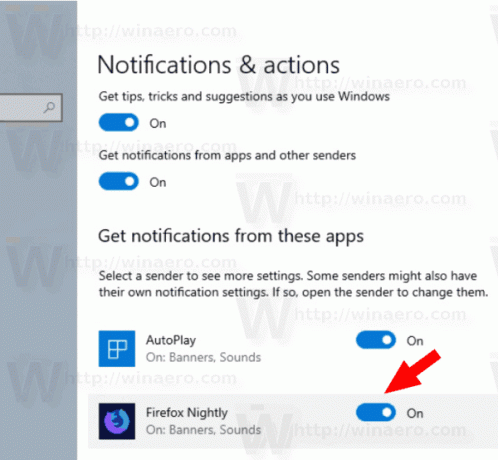
- अगले पृष्ठ पर, आप निम्नलिखित विकल्पों को बदल सकते हैं:
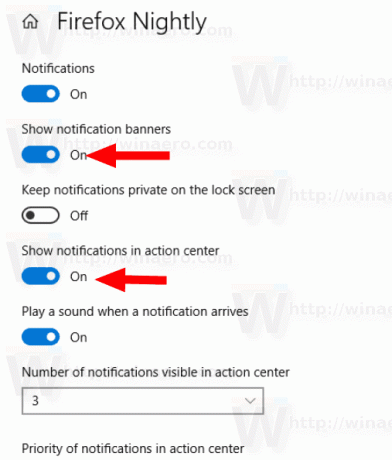
विकल्पों में "सूचना बैनर दिखाएं" शामिल हैं। यदि आप इस विकल्प को अक्षम करते हैं, तो यह डेस्कटॉप सूचनाओं को छिपा देगा लेकिन सूचनाओं को क्रिया केंद्र में रखेगा। आप एक्शन सेंटर में फ़ायरफ़ॉक्स से सूचनाओं से छुटकारा पाने के लिए "कार्रवाई केंद्र में सूचनाएं दिखाएँ" विकल्प को अक्षम या सक्षम भी कर सकते हैं। अंत में, आप क्रिया केंद्र में दिखाई देने वाली सूचनाओं की संख्या को बदल सकते हैं, और उनकी प्राथमिकता बदल सकते हैं। यदि "परेशान न करें" मोड सक्षम है या फ़ोकस असिस्ट को सूचनाओं को छिपाने के लिए कॉन्फ़िगर किया गया है, तो ब्राउज़र इन विकल्पों का सम्मान करेगा।
यह पहली बार नहीं है जब फ़ायरफ़ॉक्स को ओएस के साथ कड़ा एकीकरण मिल रहा है। कुछ समय पहले, मोज़िला के पास विंडोज 8 के लिए ब्राउज़र का एक विशेष "मेट्रो" संस्करण था। इस लेखन के रूप में परियोजना को बंद कर दिया गया है।
आप Firefox Nightly प्राप्त कर सकते हैं यहां.
युक्ति: देखें कैसे करें विभिन्न Firefox संस्करण एक साथ चलाएँ. जबकि एक ओएस में विभिन्न फ़ायरफ़ॉक्स संस्करणों को स्थापित करना संभव है, वे सभी डिफ़ॉल्ट ब्राउज़र प्रोफ़ाइल का उपयोग करने का प्रयास करते हैं, जिसके परिणामस्वरूप वे एक साथ नहीं चल सकते हैं। इसलिए, लेख में उल्लिखित वर्कअराउंड को लागू करना एक अच्छा विचार है।
